Что такое Searchitnow.info?
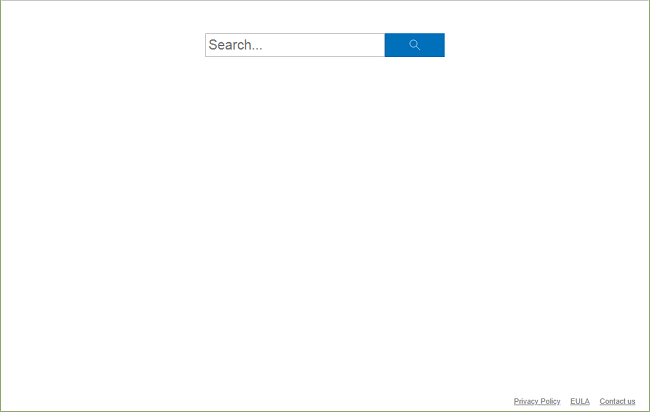
Если сайт Searchitnow.info стал стартовой страницей / страницей новой вкладки вашего браузера или ваши поисковые запросы перенаправляются на http://www.searchitnow.info/v1/hostedsearch?keyword=[…], а затем через несколько других поисковых систем, и если вы сами не добавили этот сайт в настройки своего браузера, то, вероятно, на вашем Mac установлена программа-угонщик браузера. Угонщик браузера - это часть программного обеспечения (обычно это расширение / надстройка браузера), которое может изменять эти настройки, чтобы пользователи неоднократно посещали определенные поисковые системы, увеличивая для них доход от рекламы. Вы можете следовать этому пошаговому руководству, чтобы удалить программу-угонщик браузера и удалить Searchitnow.info с вашего Mac.
Как удалить Searchitnow.info:
- Удалить Searchitnow.info автоматически
- Удалить мошеннические приложения
- Удалить Searchitnow.info из браузеров
- Как защитить свой компьютер от www.searchitnow.info и других угонщиков браузера
Удалить Searchitnow.info автоматически
Чтобы быстро и легко избавиться от Searchitnow.info, вы можете запустить сканирование с помощью Нортон; это отличный антивирус, который может удалить Searchitnow.info с вашего Mac.
Некоторые альтернативы:
CleanMyMac X
Spyhunter (macOS и Windows)
Удалить мошеннические приложения:
Перейдите на Приложения папку и удалите новые и подозрительные приложения.
- В верхнем меню выберите Go => Приложения.
- Перетащите ненужное приложение в Корзину есть.
- Щелкните правой кнопкой мыши по значку Корзину и Очистить корзину.
Удалите Searchitnow.info из браузеров:
Удалите подозрительные расширения, затем измените домашнюю страницу браузеров, страницу новой вкладки, стартовую страницу и поисковую систему по умолчанию.
Удалите www.searchitnow.info из Safari:
- В верхнем меню выберите Safari => Настройки.
- Выберите Расширения меню.
- Выберите расширение, которое хотите удалить, и нажмите Удалить рядом с ним.
- Перейдите на Общие меню.
- Выберите, что вы хотите, чтобы Safari открывал при запуске, новых окнах, новых вкладках и домашней странице.
- Перейдите на Поиск меню.
- Выберите нужную поисковую систему.
Удалите Searchitnow.info из Google Chrome:
- Нажмите кнопку меню с тремя точками
 .
. - Выберите Дополнительные инструменты => Расширения.
- Найдите расширение, которое хотите удалить, и нажмите УДАЛИТЬ под ней.
- Нажмите Удалить в диалоговом окне.
- Щелкните адресную строку правой кнопкой мыши и выберите Редактировать поисковые системы….
- Нажмите кнопку с тремя точками
 рядом с нужной поисковой системой и выберите Использовать по умолчанию.
рядом с нужной поисковой системой и выберите Использовать по умолчанию. - Нажмите кнопку с тремя точками
 рядом с поисковой системой угонщика и выберите Удалить из списка.
рядом с поисковой системой угонщика и выберите Удалить из списка. - Щелкните стрелку назад вверху страницы (рядом с Управление поисковыми движками).
- Под На старте выбор раздела Открыть новую вкладку.
- Прокрутите вверх. Под Внешний вид раздел включить Показать кнопку Главная установка.
- Очистите текстовое поле существующего адреса. Поставьте тот, который хотите, или выберите Страница новой вкладки.
- Закрыть Настройки меню.
Удалите Searchitnow.info из Mozilla Firefox:
- Нажмите кнопку меню
 и Дополнения.
и Дополнения. - Перейдите на Расширения меню.
- Чтобы удалить надстройку, нажмите Удалить рядом с ним.
- Щелкните значок поиска в строке поиска и щелкните Изменить настройки поиска.
- В раскрывающемся меню выберите нужную поисковую систему.
- Выделите поисковую систему угонщика в таблице ниже и нажмите Удалить.
- Перейдите на Общие меню.
- Под Стартап щелчок по разделу Восстановить по умолчанию .
Как защитить свой Mac от www.searchitnow.info и других угонщиков браузера:
- Получите мощное антивирусное программное обеспечение, способное обнаруживать и устранять ПНП. Было бы неплохо иметь несколько сканеров по запросу.
- Своевременно обновляйте свою ОС, браузеры и программное обеспечение безопасности. Создатели вредоносных программ все время находят новые уязвимости браузеров и ОС, которыми они могут воспользоваться. Разработчики программного обеспечения, в свою очередь, выпускают исправления и обновления, чтобы избавиться от известных уязвимостей и снизить вероятность проникновения вредоносных программ. Базы сигнатур антивирусной программы обновляются каждый день и даже чаще, чтобы включать новые сигнатуры вирусов.
- Загрузите и используйте uBlock Origin, Adblock, Adblock Plus или одно из аналогичных надежных расширений для блокировки сторонней рекламы на веб-сайтах.
- Не скачивайте программы с непроверенных сайтов. Вы можете легко скачать троян (вредоносное ПО, которое прикидывается полезным приложением); или вместе с приложением могут быть установлены некоторые нежелательные программы.
- При установке бесплатного или условно-бесплатного программного обеспечения будьте благоразумны и не торопитесь с процессом. Выберите выборочный или расширенный режим установки, найдите флажки, в которых запрашивается ваше разрешение на установку сторонних приложений, и снимите их, прочтите лицензионное соглашение с конечным пользователем, чтобы убедиться, что больше ничего не будет установлено. Конечно, вы можете делать исключения для приложений, которые знаете и которым доверяете. Если отказаться от установки нежелательных программ невозможно, мы советуем вам полностью отменить установку.
 .
.
Спасибо вам большое! Мне это нужно
Это сработало, спасибо! Так приятно. Мое сафари снова в норме.
У меня не сработало. Есть ли другие советы по удалению его из моей системы? Ни в приложениях, ни в пользовательских настройках, ни в Safari, ни в Chrome нет ничего, что указывало бы на то, что он все еще там… за исключением того, что когда я набираю поиск в строке URL, он идет google> searchitnow> bing.
То же и со мной, только я работаю с Firefox. Теперь я установил три программы, которые должны были исправить это: Malwarebytes, Avast и Combo Cleaner, и я выполнил все шаги, перечисленные здесь и в других местах. Единственный способ, которым я не могу запустить searchitnow, - это открыть личное окно. Очень бы хотелось от этого избавиться.
Вы еще не нашли решение? У меня такая же проблема, продолжает переустанавливаться.
Не работает. Я попытался удалить его из агентов запуска, приложений и т. Д., И он по-прежнему немедленно возобновляется, даже если кажется, что он был удален. Так что это должно быть спрятано где-то еще, чего еще не заметили.
Скачать бесплатную версию вредоносного ПО в байтах. Это сработало для меня.